0x800f8011 Error de actualización de Windows: 4 formas de solucionarlo
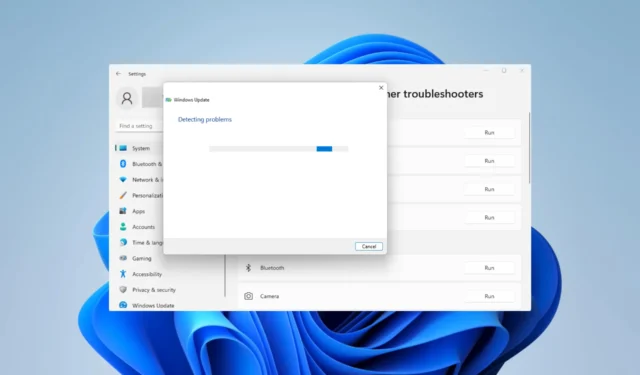
La actualización es una parte integral del uso del sistema operativo Windows. Lo protege de errores y una gran cantidad de fallas de seguridad. Sin embargo, el proceso puede verse obstaculizado por errores como el código 0x800f8011. Esta guía le muestra cómo solucionarlo en sencillos pasos.
¿Qué causa el error de actualización de Windows 0x800f8011?
- Los archivos importantes del sistema operativo Windows están dañados.
- Su computadora tiene componentes de actualización dañados.
- Ciertos servicios de actualización no se ejecutan en segundo plano.
- Interferencia de software de terceros, como herramientas antivirus.
¿Cómo soluciono el error de actualización de Windows 0x800f8011?
Antes de entrar en las soluciones, pruebe esta solución alternativa:
- Desactive su antivirus temporalmente antes de la actualización.
1. Ejecute el solucionador de problemas de Windows Update
- Presiona Windows+ Ipara abrir la aplicación Configuración .
- En el panel derecho, desplácese hacia abajo y haga clic en Solucionar problemas .
- Seleccione Otros solucionadores de problemas .
- Seleccione la opción Ejecutar para Windows Update.
- Aplique cualquier recomendación que proporcione la herramienta, luego reinicie su computadora y verifique que solucione el error de actualización 0x800f8011.
2. Ejecute el Comprobador de archivos del sistema
- Presione Windows+ Rpara abrir el cuadro de diálogo Ejecutar .
- Escriba cmd y presione Ctrl ++ para abrir un símbolo Shift del Enter sistema elevado.
- Ingrese el script a continuación y presione Enter.
sfc /scannow - Mientras dure el escaneo, siga las indicaciones que se le den y, finalmente, reinicie su computadora.
Después de completar el escaneo, verifique si el código de error aún está allí.
3. Restablecer componentes de actualización de Windows
- Presione Windows+ Rpara abrir el cuadro de diálogo Ejecutar .
- Escriba cmd y presione Ctrl ++ para abrir un símbolo Shift del Enter sistema elevado.
- Ingrese los scripts a continuación en el símbolo del sistema y presione Enter después de cada uno para detener los componentes de actualización vitales.
net stop bits
net stop wuauservnet stop appidsvc
net stop cryptsvc - Presione Windows+ Epara abrir el Explorador de archivos .
- Navegue a la ruta a continuación y cambie el nombre de SoftwareDistribution a SoftwareDistribution.old.
C:\Windows - Navegue a la ruta a continuación y cambie el nombre de Catroot2 a Catroot2.old.
C:\Windows\System32\ - Una vez más, abra un símbolo del sistema elevado y reinicie los servicios vitales de Windows ejecutando los siguientes scripts:
net start bits
net start wuauservnet start appidsvc
net start cryptsvc - Finalmente, reinicie su computadora y verifique que solucione el error de actualización 0x800f8011.
4. Realiza un arranque limpio
- Presione Windows+ Rpara abrir el cuadro de diálogo Ejecutar .
- Escriba msconfig y presione Enter.
- Haga clic en la pestaña General , seleccione Inicio selectivo y desmarque Cargar elementos de inicio .
- Seleccione la pestaña Servicios , marque Ocultar todos los servicios de Microsoft y seleccione Deshabilitar todo .
- Haga clic en la pestaña Inicio y haga clic en Abrir Administrador de tareas.
- Haga clic en cualquier programa habilitado y haga clic en el botón Deshabilitar . Haga esto para tantos programas como vea.
- Reinicie la computadora y vuelva a intentar la actualización.
Por último, háganos saber qué soluciones fueron las más efectivas para usted en la sección de comentarios.



Deja una respuesta